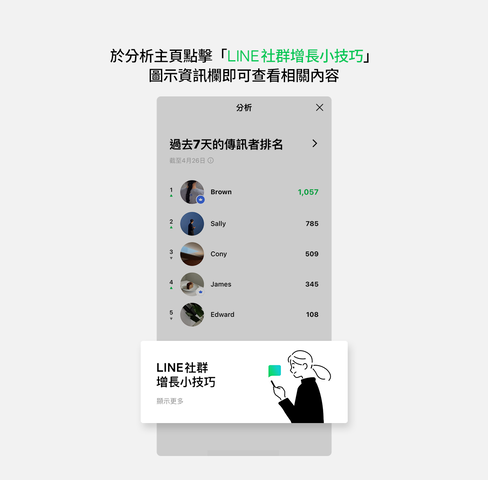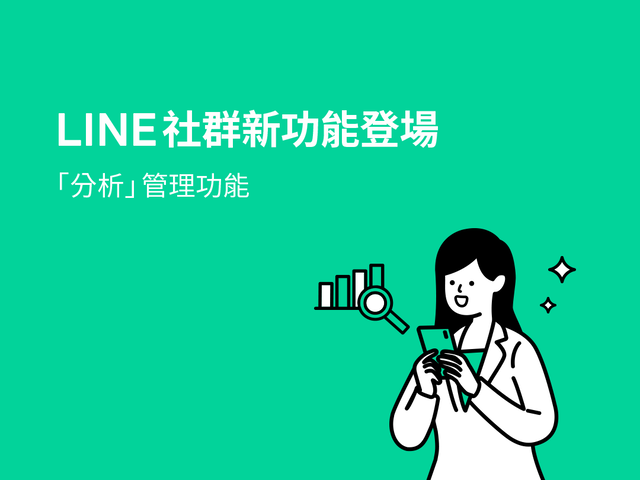
感謝您使用LINE社群,我們有新功能上線啦!
即日起將逐步推出全新「分析」功能(
(2023/5/18) 目前,此功能僅適用於最新版LINE的 Android 設備。 iOS設備,還請等待一段時間,直到可以更新到 LINE 版本 13.7.0。
(2023/5/25) 目前 iOS 設備已逐步推出「分析」功能,如還未看到,還請耐心等候。 請記得更新LINE至最新版本13.7.0。
目錄
什麼是「分析」功能?
除了一般的聊天室管理功能外,管理員現在可以透過LINE社群所推出的全新「分析」功能,針對所經營的社群進行深度觀察,可以更有效率的管理與增長社群。
同時,為了讓管理員能夠更清楚掌握社群的活躍度,我們也提供管理員可以依據不同需求查看「特定時間區間」的成員與訊息數據之功能。
我們的目的是希望管理員能藉由使用「分析」功能,為社群帶來更加完善的營運以及管理資訊,並讓使用LINE社群的用戶們得到最理想的交流空間。![]()
![]() 功能說明
功能說明
使用「分析」功能時,請參考以下事項:
- 必須為社群聊天室的管理員或共同管理員才可以使用。
- 可選擇想查看的數據區間,提供六種時間區間做為選擇。
- 支援手機版,不支援電腦版及手錶版本。
- 後台統計數據彙整需要時間,並非即時數據。
分析使用方式
社群管理員擁有查看聊天室分析數據的權限,可以透過此功能查看更多深入的資料。
使用「分析」的方法請參考以下步驟:
- 點擊LINE社群聊天室右上方的 [≡] 圖示。
- 點擊下方 [分析] 進入分析主頁。
- 進入分析主頁後即可看見三種主要數據,分別為:
 過去7天的傳送訊息數(日期區間於詳細頁面可調整)
過去7天的傳送訊息數(日期區間於詳細頁面可調整) 過去7天的傳訊息者數(日期區間於詳細頁面可調整)
過去7天的傳訊息者數(日期區間於詳細頁面可調整) 傳訊息者的排名
傳訊息者的排名 - 以及最下方可看見LINE社群增長小技巧資訊欄。
- 開始您的深度管理吧!
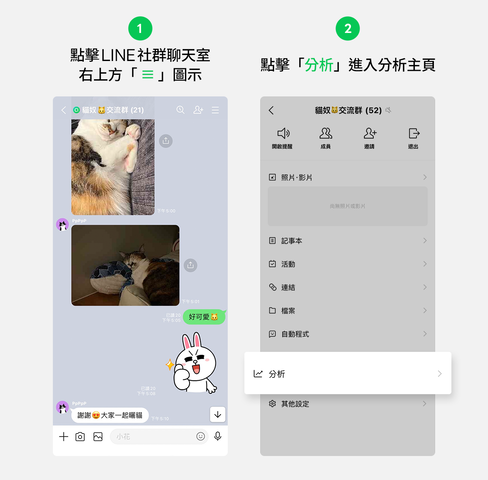
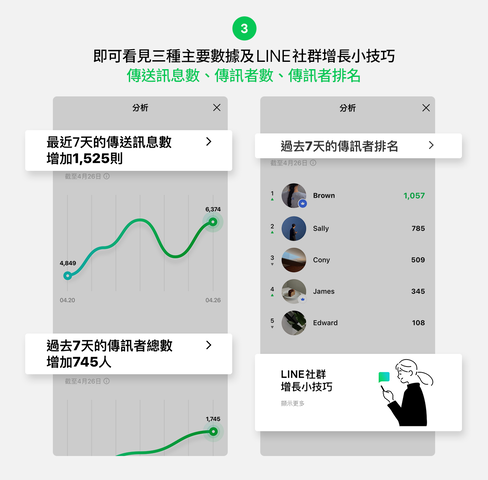
當您想要查看於社群聊天室中過去傳送訊息數量與過去傳送訊息者數時,步驟如下:
- 點擊LINE社群聊天室右上方 [≡] 圖示。
- 點擊 [分析] 進入分析主頁。
- 點擊 [傳送訊息數] /[傳訊者總數] 右方 [>] 圖示。
- 進入後可依需求選擇以下分析區間,分別為:
 7天
7天  14天
14天 30天
30天 90天
90天 180天
180天 360天
360天 - 可於折線圖右上方詳情頁直接切換顯示數據,例如從訊息數切換為傳訊息者數。
- 點擊 [i] 圖示,即可看見數據定義說明,此內容可以讓您更加深入了解數據背後的含義以及計算方式,提供您後續經營社群的方向。
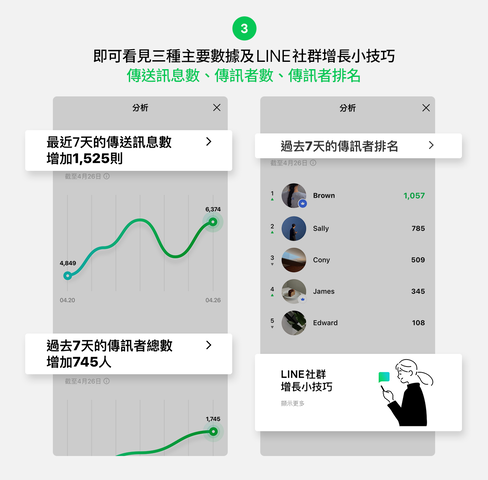
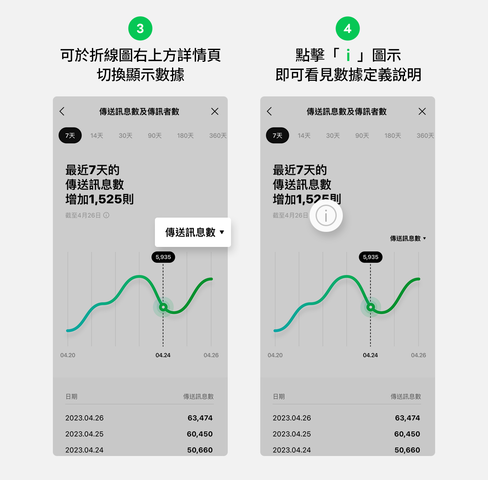
當您想要查看於社群聊天室中傳訊息者的排名時,步驟如下:
- 點擊 [分析] 圖示進入分析主頁。
- 即可看見傳送訊息數最多的前5名成員
- 點擊[傳訊者排名] 右方的 [>] 圖示。
- 進入後可依需求選擇以下分析區間,分別為:
 7天
7天  14天
14天 30天
30天 90天
90天 180天
180天 360天
360天
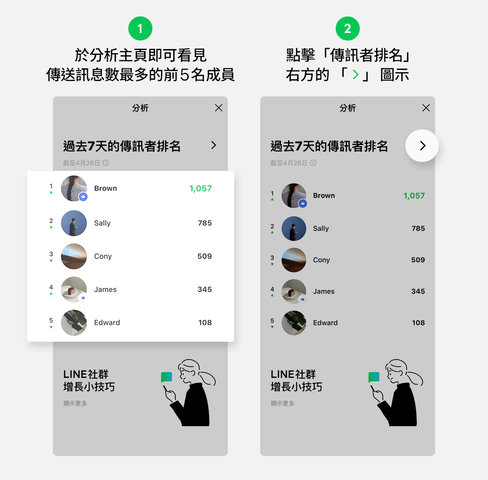
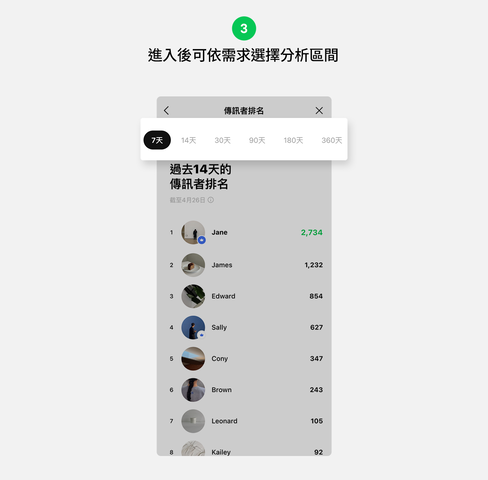
您可透過以下步驟了解經營LINE社群的小技巧:
- 點擊下方 [分析] 圖示。
- 點擊 [LINE社群增長小技巧] 圖示資訊欄。
- 依據需求可於 [其他聊天室功能] 查看分析數據的權限。
 管理員可至 其他設定 > 管理權限 > 其他聊天室功能 > 查看分析,管理是否要將分析功能開放給共同管理員查看。
管理員可至 其他設定 > 管理權限 > 其他聊天室功能 > 查看分析,管理是否要將分析功能開放給共同管理員查看。 - 管理員可至 其他設定 > 管理權限 > 其他聊天室功能 > 查看分析,管理是否要將分析功能開放給共同管理員查看。可設定只有「管理員」或「管理員與共同管理員」擁有權限。